
窓の杜 2021年12月15日付、
「MicrosoftのWebサイトを「Firefox」で開けない現象が発生中」という記事を読みました。
早速検証だー。ってことで、
翌日の12月16日に Firefox v95.0.1 (16-Dec-2021 03:27) を検証しましたが、MicrosoftのWebサイトがフツーに開ける対策済みバージョンでした。
仕事が早いぞ、Mozilla!
さて、本題。
検証するために、使う予定のないFirefoxをインストールした時間が無駄になった...。ということで、検証時に撮影したいくつかのスナップショットを使用して、インストール手順としてメモに残しておきます。
Firefoxを初めてインストールする方の参考になると嬉しいです。
Firefoxのインストール手順
2021年12月17日時点の情報です。ダウンロード
「Firefoxをダウンロード」のリンクをクリックすると、Firefox Setup 95.0.1.exe が落ちてきます。 External link
UAC~Mozilla Firefox のセットアップ
「はい」または「次へ」を選択せざるを得ない画面を掲載します。- Firefox Setup 95.0.1.exe をダブルクリックしてインストーラーを起動する。
- ユーザーアカウント制御 (UAC) ダイアログ:はいを選択。
- Mozilla Firefox のセットアップ:次へを選択。

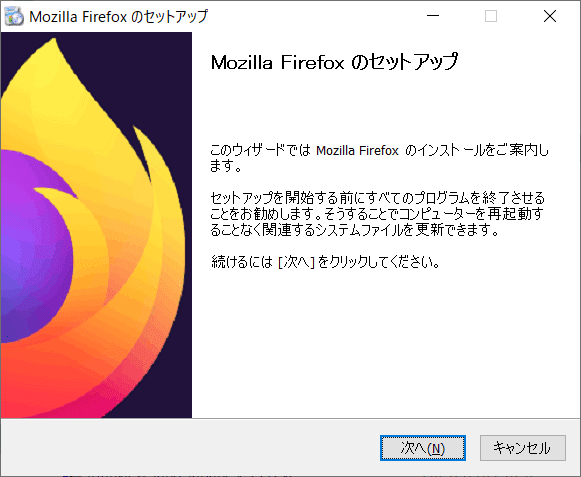
セットアップの種類
※この記事は、「カスタムインストール」のスナップショットを掲載します。[選択肢]
- 標準インストール
- カスタムインストール

インストール先の選択
必要な容量:208.4MB[Windows 10/64-bit の場合]
- 64-bit インストーラー: C:\Program Files\Mozilla Firefox\
- 32-bit インストーラー: C:\Program Files (x86)\Mozilla Firefox\
- 参照:インストールフォルダを指定することができる。

オプション項目の設定
「□ Maintenance サービスをインストールする」か否かを選択する画面です。□ チェックを入れるとメインテナンスサービスがWindows起動と同時に実行され、バックグラウンドで Firefox のアップデートなどをチェックします。(または、勝手にアップデートされる?)
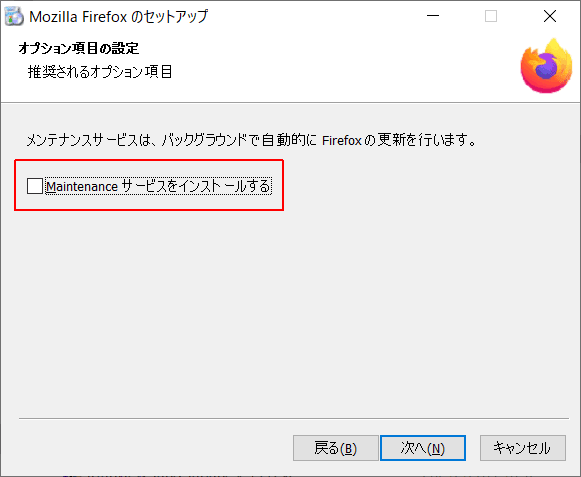
ショートカットを作成
既定値のままでよい。[選択肢]
- デスクトップ
- スタートメニューのプログラムフォルダー
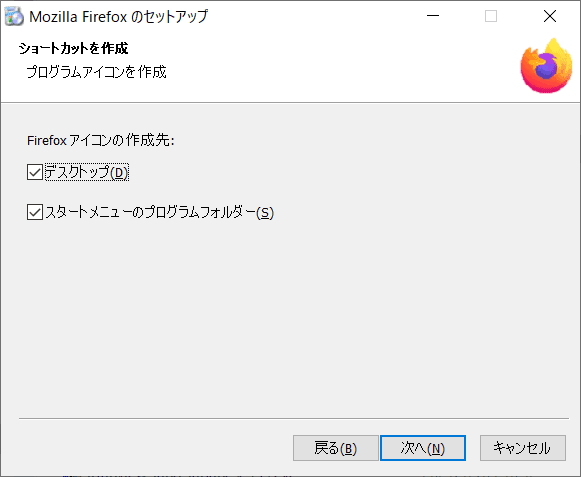
セットアップ設定の確認
戻る:前画面に戻りインストールオプションを見直します。インストール:インストール開始。

手順終了
インストールが終わると、Firefox が起動します。(既定値の場合)次項のMSサイトに接続できるか確認するとよいでしょう。
MSサイトアクセス確認
窓の杜で指摘されていたマイクロフトのサイトが表示できることを確認しましょう。[Firefox v95.0.1 より古いバージョンでエラーになるとされているURL]
まとめ
[Mozilla Firefox]- Mozilla Firefox Version 95.0.1 (2021-12-16) がリリースされた。
- microsoft.com などのマイクロソフトサイトが表示できない問題に対処したバージョン。
- Firefox をメインブラウザにしない時は、オプションインストールを選択しましょう。
- Firefox の情報 | SC2
External link
:SC2
このサイトを検索 | Search this site














0 コメント